解決 SCCM 用戶端 WMI 錯誤:存取被拒絕、連線失敗等
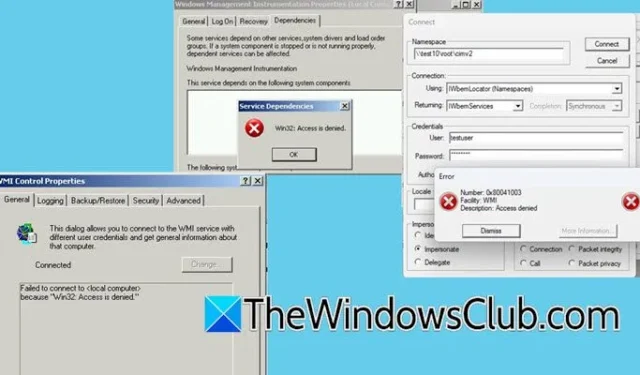
Windows Management Instrumentation (WMI) 在 System Center Configuration Manager (SCCM) 中發揮關鍵作用,用於管理用戶端伺服器通訊和管理遠端 Windows PC。 SCCM 利用 Win32_Service 類別來監視系統服務。 WMIC 命令列工具對於 Windows 系統的管理非常有用。儘管如此,使用者經常會遇到許多SCCM 客戶端 WMI 問題。在這篇文章中,我們將全面解決這些問題。
解決 SCCM 客戶端 WMI 問題
本指南重點介紹了幾個常見的 SCCM 用戶端 WMI 問題:
- WMI 無效類
- WMI 連線問題
- 訪問被拒絕錯誤
以下是對這些問題的詳細討論。
1]WMI無效類
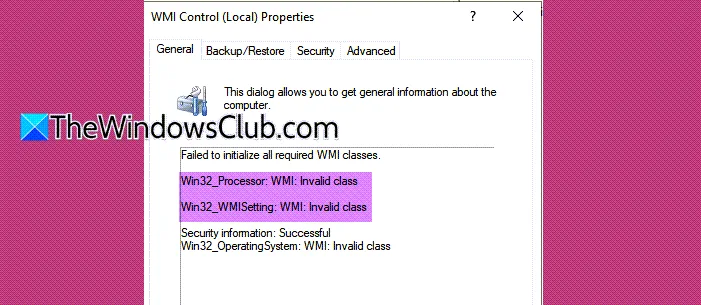
許多用戶在使用 SCCM 用戶端和其他應用程式(包括 Battle.Net)時遇到困難。檢查winmgmt.msc後,他們可能會看到以下錯誤訊息:
無法初始化所有必需的 WMI 類別。
Win32_Processor:WMI:無效的類
Win32_WMISetting:WMI:無效的類
安全資訊:成功的 Win32_OperatingSystem:WMI:無效的類
為了避免此問題,您可以建立腳本來重新啟動所有相關服務,因為這通常是臨時故障。
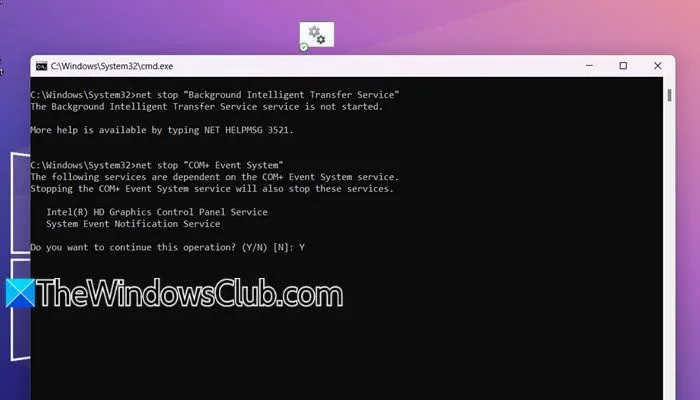
若要繼續,請開啟記事本,插入下面的程式碼,然後使用您選擇的名稱儲存它,但請確保它具有.cmd副檔名。
net stop "Background Intelligent Transfer Service"
net stop "COM+ Event System"
net stop "Microsoft Software Shadow Copy Provider"
net stop "Volume Shadow Copy"
net stop Winmgmt
net stop WSearch
cd /d %windir%\system32\wbem
dir /b *.dll > dlllist.txt
dir /b *.mof > moflist.txt
dir /b /s *.mfl > mfllist.txt
for /f %f in (dlllist.txt) do regsvr32 /s %
for /f %s in (moflist.txt) do mofcomp %s
for /f %s in (mfllist.txt) do mofcomp %s
net start "Background Intelligent Transfer Service"
net start "COM+ Event System"
net start "Microsoft Software Shadow Copy Provider"
net start "Volume Shadow Copy"
net start Winmgmt
net start WSearch
del dlllist.txt /Q
del moflist.txt /Q
del mfllist.txt /Q
wmiprvse /regserver
建立腳本後,導覽至儲存腳本的位置 – 最好在桌面上,以便於存取。右鍵單擊該檔案並選擇“以管理員身份執行”。當出現使用者帳戶控制提示時,選擇是進行確認。
此操作將開啟命令提示符,此時您應該對任何提示回答“Y”。這個過程應該可以有效地解決這個問題。
2]WMI 連線問題
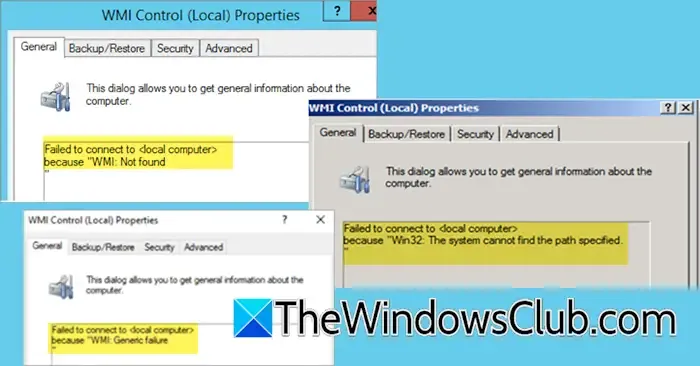
配置 WMI 或使用 SCCM 時,使用者可能會遇到WMI 連線錯誤。以下是一些表示此類問題的常見訊息:
無法連線到<本地電腦>,因為「WMI:未找到..
無法連線到<本機電腦>,因為「Win32:系統找不到指定的路徑…
無法連線到<本地電腦>,因為「WMI:一般故障..
這些問題通常源自於不一致,這需要對目前 WMI 儲存庫進行一致性檢查。
使用以下命令執行此檢查:
winmgmt /verifyrepository
如果需要,您可以使用該命令/verifyrepository <path>來評估儲存庫的任何已儲存副本,並指定已儲存儲存庫目錄的完整路徑。
若要解決連線問題,請透過在提升的命令提示字元中執行下列命令來重新啟動 WMI 服務:
sc config winmgmt start= disabled
net stop winmgmt /y
%systemdrive%
cd %windir%\system32\wbem
for /f %s in ('dir /b *.dll') do regsvr32 /s %s
sc config winmgmt start= Auto
net start winmgmt
dir /b *.mof *.mfl | findstr /v /i uninstall > moflist.txt & for /F %s in (moflist.txt) do mofcomp %s
這些步驟應該有助於恢復連線。
3]訪問被拒絕錯誤
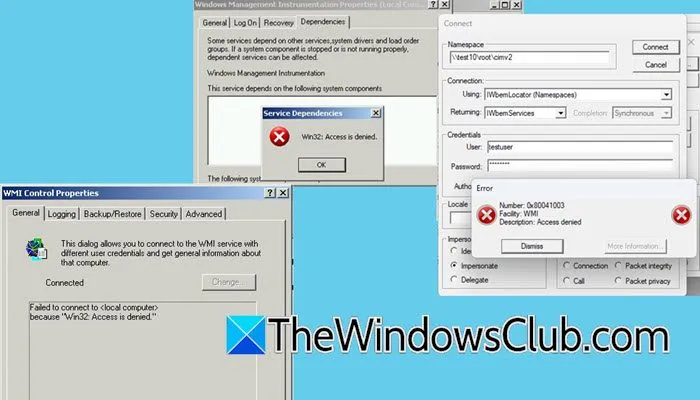
「存取被拒絕」錯誤通常是由於與使用者帳戶關聯的權限不足而導致的。
如果連接到命名空間時發生此錯誤,請先驗證使用者帳戶是否已新增至管理員群組。如果存在另一個具有必要權限的 Active Directory 帳戶,請確保該使用者也與該帳戶關聯。另外,請檢查所使用的憑證是否正確,因為無效的密碼可能會導致類似的錯誤。
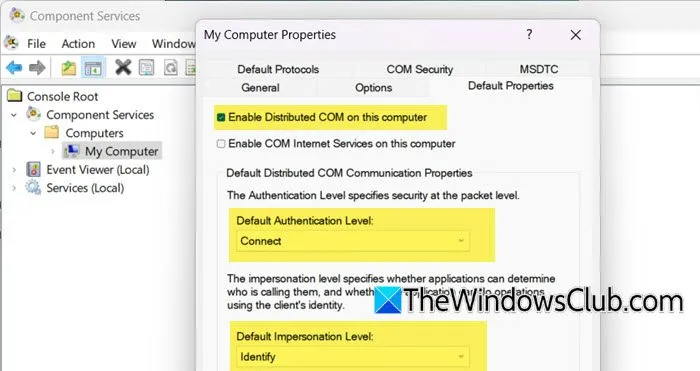
如果WMI 控制屬性產生「存取被拒絕」錯誤,您需要手動檢查並調整WMImgmt 中的存取設定。請依照下列步驟操作:
- 按 Win + R 開啟“運行”,輸入“WMImgmt.msc”,然後按“確定”。
- 展開控制台根目錄,右鍵點選“WMI 控制(本機)”,然後選擇“屬性”。
- 在「安全性」標籤中,選擇「所有人」並驗證是否選取所有「允許」複選框以確保能夠存取 Root 和 CCM。
- 再次開啟“運行”,輸入“dcomcnfg”,然後按一下“確定”。
- 前往組件服務 > 計算機 > 我的電腦。
- 右鍵單擊我的電腦,然後選擇屬性。
- 在「屬性」視窗中,導覽至「預設屬性」標籤並在此電腦上啟用分散式 COM。將預設身份驗證等級設為“連接”,預設模擬等級為“識別”。
- 存取“COM 安全性”選項卡,按一下“編輯限制”,然後根據需要向每個人授予完全權限。
即使最近進行了更改,它們也可能尚未應用。為了確保它們生效,請考慮重新啟動 WMI 服務(有關步驟,請參閱上一節)。
如何在 SCCM 中解決 WMI 問題?
儘管 SCCM 中存在多個 WMI 問題,但大多數都是小故障。重新啟動 WMI 服務通常是解決方案。為此,您可以執行本文前面提供的命令。此外,請考慮依照前面部分的建議重新啟動相關服務,以可能解決進一步的問題。
如何解決SCCM客戶端問題?
若要解決 SCCM 用戶端問題,請使用修復用戶端實用程式。首先,開啟 Configuration Manager 控制台,導覽至資產和合規性 > 概述 > 設備,選擇受影響的設備,右鍵單擊它,然後選擇右鍵單擊工具 > 用戶端工具 > 修復用戶端。勾選「您確定要修復客戶端嗎?」方塊進行確認,然後選擇「是」啟動修復程序。



發佈留言